百度富文本编辑器vue-ueditor-wrap单图上传,直传到阿里云OSS,纯前端处理
Posted Gteman
tags:
篇首语:本文由小常识网(cha138.com)小编为大家整理,主要介绍了百度富文本编辑器vue-ueditor-wrap单图上传,直传到阿里云OSS,纯前端处理相关的知识,希望对你有一定的参考价值。
前言:
在网上找了很多相关内容,都是需要先上传至后端,然后再从后端传到OSS,或者就是传token什么的,根本不是我想要的效果。
话不多说直接上图:
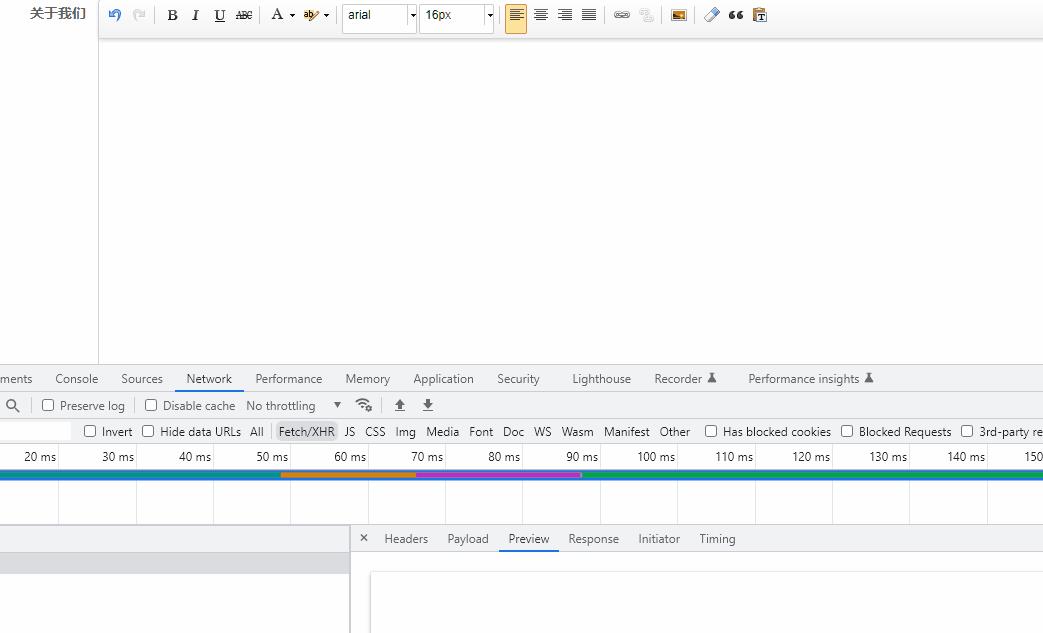
刚开始主要是卡在富文本框的单图片上传按钮变灰,因为是需要后端接口的支持导致的,后来在网上看到可以直接将serverUrl配置为config.json的路径就可以进行选择文件了,主要代码如下:
serverUrl: \'/UEditor/jsp/config.json\', // 服务端接收请求的地址,这里改为本地config.json所在路径
虽然可以选择文件了,但是还没有配置上传功能,无法进行上传,所以我们要修改原有的上传功能,将下面代码屏蔽,修改为自己定义的
由于ueditor.all.min.js文件是压缩过的,我们需要把ueditor.all.js的代码复制到ueditor.all.min.js中,然后在大概24575行左右屏蔽代码:
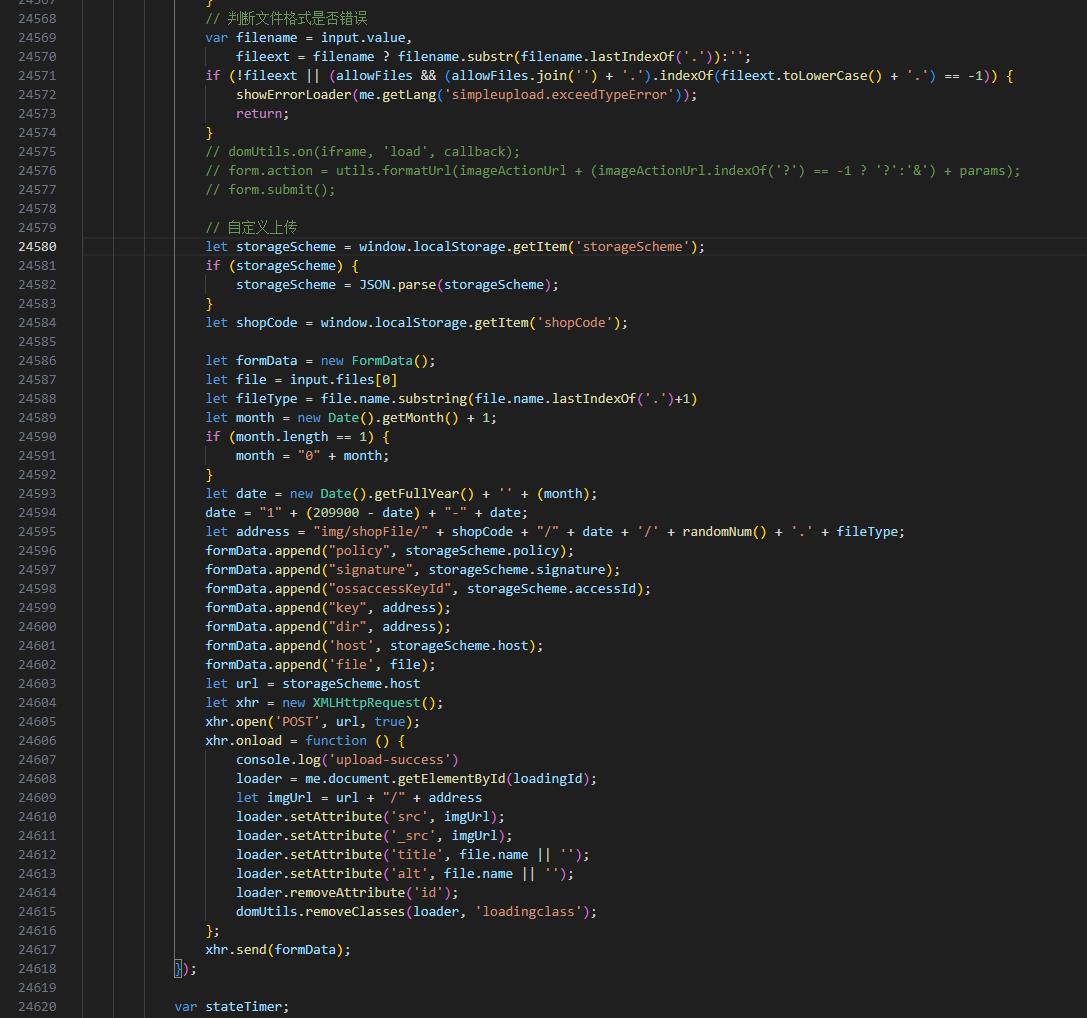
这样就可以进行上传了~
完整代码如下:
// 自定义上传 let storageScheme = window.localStorage.getItem(\'storageScheme\'); if (storageScheme) storageScheme = JSON.parse(storageScheme); let shopCode = window.localStorage.getItem(\'shopCode\'); let formData = new FormData(); let file = input.files[0] let fileType = file.name.substring(file.name.lastIndexOf(\'.\')+1) let month = new Date().getMonth() + 1; if (month.length == 1) month = "0" + month; let date = new Date().getFullYear() + \'\' + (month); date = "1" + (209900 - date) + "-" + date; let address = "img/shopFile/" + shopCode + "/" + date + \'/\' + randomNum() + \'.\' + fileType; formData.append("policy", storageScheme.policy); formData.append("signature", storageScheme.signature); formData.append("ossaccessKeyId", storageScheme.accessId); formData.append("key", address); formData.append("dir", address); formData.append(\'host\', storageScheme.host); formData.append(\'file\', file); let url = storageScheme.host let xhr = new XMLHttpRequest(); xhr.open(\'POST\', url, true); xhr.onload = function () console.log(\'upload-success\') loader = me.document.getElementById(loadingId); let imgUrl = url + "/" + address loader.setAttribute(\'src\', imgUrl); loader.setAttribute(\'_src\', imgUrl); loader.setAttribute(\'title\', file.name || \'\'); loader.setAttribute(\'alt\', file.name || \'\'); loader.removeAttribute(\'id\'); domUtils.removeClasses(loader, \'loadingclass\'); ; xhr.send(formData);
百度富文本编辑器
【下载所需资源】---------------------------------------
百度搜索—— 百度富文本编辑器——进入首页(百度编辑器-UEditor-首页)
百度编辑器 - UEditor - 首页
—— 上方导航【下载】——选择对应的版本下载(我选的是 1.4.3.3 .Net 版本 utf-8版)
【把资源引入自己的项目】---------------------------------------
这里,模拟需求:新建一个项目 MyTest,要使用 富文本编辑器的功能。
A,引入资源
把下载的资源——解压——把最外层的文件夹命名为自己喜欢的名字(如UEditor)——整个文件夹copy到 MyTest项目中
B,使用资源
如果此时重新编译生成项目,会报错,【未引用命名空间 Newtonsoft.Json】—— 项目引用 net/bin文件夹下的Newtonsoft.Json.dll即可。
新建一个页面,index.html
<!DOCTYPE html PUBLIC "-//W3C//DTD XHTML 1.0 Transitional//EN" "http://www.w3.org/TR/xhtml1/DTD/xhtml1-transitional.dtd">
<html xmlns="http://www.w3.org/1999/xhtml">
<head>
<title></title>
<script type="text/javascript">
/*这里要为根目录下的路径到引用资源的路径*/
window.UEDITOR_HOME_URL = "/ueditor/";
</script>
<script src="jquery-1.8.8.js" type="text/javascript"></script>
<!--【config必须放在all的前面,否则无效】 -->
<script src="ueditor/ueditor.config.js" type="text/javascript"></script>
<script src="ueditor/ueditor.all.min.js" type="text/javascript"></script>
<script type="text/javascript">
$(function () {
setUeditor();
});
//初始化编辑器
function setUeditor() {
// var ue = UE.getEditor(‘UeditorTest‘); //参数为 放置文本编辑器的id属性;
//【也可定制菜单。】
var ue = UE.getEditor(‘UeditorTest‘, {
toolbars: [
[‘fullscreen‘, ‘source‘, ‘undo‘, ‘redo‘, ‘bold‘,‘simpleupload‘,‘insertimage‘]
],
autoHeightEnabled: true,
autoFloatEnabled: true
});
/*
可定制属性如下,
‘anchor‘, //锚点
‘undo‘, //撤销
‘redo‘, //重做
‘bold‘, //加粗
‘indent‘, //首行缩进
‘snapscreen‘, //截图
‘italic‘, //斜体
‘underline‘, //下划线
‘strikethrough‘, //删除线
‘subscript‘, //下标
‘fontborder‘, //字符边框
‘superscript‘, //上标
‘formatmatch‘, //格式刷
‘source‘, //源代码
‘blockquote‘, //引用
‘pasteplain‘, //纯文本粘贴模式
‘selectall‘, //全选
‘print‘, //打印
‘preview‘, //预览
‘horizontal‘, //分隔线
‘removeformat‘, //清除格式
‘time‘, //时间
‘date‘, //日期
‘unlink‘, //取消链接
‘insertrow‘, //前插入行
‘insertcol‘, //前插入列
‘mergeright‘, //右合并单元格
‘mergedown‘, //下合并单元格
‘deleterow‘, //删除行
‘deletecol‘, //删除列
‘splittorows‘, //拆分成行
‘splittocols‘, //拆分成列
‘splittocells‘, //完全拆分单元格
‘deletecaption‘, //删除表格标题
‘inserttitle‘, //插入标题
‘mergecells‘, //合并多个单元格
‘deletetable‘, //删除表格
‘cleardoc‘, //清空文档
‘insertparagraphbeforetable‘, //"表格前插入行"
‘insertcode‘, //代码语言
‘fontfamily‘, //字体
‘fontsize‘, //字号
‘paragraph‘, //段落格式
‘simpleupload‘, //单图上传
‘insertimage‘, //多图上传
‘edittable‘, //表格属性
‘edittd‘, //单元格属性
‘link‘, //超链接
‘emotion‘, //表情
‘spechars‘, //特殊字符
‘searchreplace‘, //查询替换
‘map‘, //Baidu地图
‘gmap‘, //Google地图
‘insertvideo‘, //视频
‘help‘, //帮助
‘justifyleft‘, //居左对齐
‘justifyright‘, //居右对齐
‘justifycenter‘, //居中对齐
‘justifyjustify‘, //两端对齐
‘forecolor‘, //字体颜色
‘backcolor‘, //背景色
‘insertorderedlist‘, //有序列表
‘insertunorderedlist‘, //无序列表
‘fullscreen‘, //全屏
‘directionalityltr‘, //从左向右输入
‘directionalityrtl‘, //从右向左输入
‘rowspacingtop‘, //段前距
‘rowspacingbottom‘, //段后距
‘pagebreak‘, //分页
‘insertframe‘, //插入Iframe
‘imagenone‘, //默认
‘imageleft‘, //左浮动
‘imageright‘, //右浮动
‘attachment‘, //附件
‘imagecenter‘, //居中
‘wordimage‘, //图片转存
‘lineheight‘, //行间距
‘edittip ‘, //编辑提示
‘customstyle‘, //自定义标题
‘autotypeset‘, //自动排版
‘webapp‘, //百度应用
‘touppercase‘, //字母大写
‘tolowercase‘, //字母小写
‘background‘, //背景
‘template‘, //模板
‘scrawl‘, //涂鸦
‘music‘, //音乐
‘inserttable‘, //插入表格
‘drafts‘, // 从草稿箱加载
‘charts‘, // 图表
*/
}//初始化end
function getContent() {
alert(UE.getEditor(‘UeditorTest‘).getContent());
}
</script>
</head>
<body>
<div>
<div style="margin-left: auto; margin-right: auto; width: 700px;">
<!-- 【点击发表,可用getContent方法获取内容,之后传递到后台,存到数据库。具体常用方法,下载的domo的index.html有例子,也可以看百度编辑器首页文档】-->
<input type="button" value="发表" onclick="getContent()" />
</div>
<div id="UeditorTest" style="margin: 0 auto; width: 700px; height: 500px;">
</div>
<!-- 【如果这样,上传功能就有了。之后可以去 net文件夹下面的 config.json配置,上传文件存放的位置。此json文件有详细备注说明,一试便会】-->
</div>
</body>
</html>
===后发现,向服务器提交数据的时候,会出现 form含有潜在的危险字符。所以又拆成了 aspx页面,因为这样的页面可以设置
<system.web>
<httpRuntime requestValidationMode="2.0"/>
<compilation debug="true"/>
</system.web>
<%@ Page Language="C#" AutoEventWireup="true" CodeBehind="Index.aspx.cs" Inherits="Mytest.Index"ValidateRequest="false" %>
==又发现如果用ajax提交数据的话,比如 <span> <会解析 含有 &特殊符号的数据,ajax对于这样的特殊符号的数据,传递到后台会丢失。解决方法看日志【 ajax 传递带有特殊符号参数的问题】
aspx页面代码
<%@ Page Language="C#" AutoEventWireup="true" CodeBehind="Index.aspx.cs" Inherits="Mytest.Index" ValidateRequest="false" %>
<!DOCTYPE html PUBLIC "-//W3C//DTD XHTML 1.0 Transitional//EN" "http://www.w3.org/TR/xhtml1/DTD/xhtml1-transitional.dtd">
<html xmlns="http://www.w3.org/1999/xhtml">
<head runat="server">
<title></title>
<script type="text/javascript">
/*这里要为根目录下的路径到引用资源的路径*/
window.UEDITOR_HOME_URL = "/ueditor/";
</script>
<script src="jquery-1.8.8.js" type="text/javascript"></script>
<!--【config必须放在all的前面,否则无效】 -->
<script src="ueditor/ueditor.config.js" type="text/javascript"></script>
<script src="ueditor/ueditor.all.min.js" type="text/javascript"></script>
<script type="text/javascript">
$(function () {
setUeditor();
});
//初始化编辑器
function setUeditor() {
// var ue = UE.getEditor(‘UeditorTest‘); //参数为 放置文本编辑器的id属性;
//【也可定制菜单。】
var ue = UE.getEditor(‘UeditorTest‘, {
toolbars: [
[‘fullscreen‘, ‘source‘, ‘undo‘, ‘redo‘, ‘bold‘, ‘simpleupload‘, ‘insertimage‘]
],
autoHeightEnabled: true,
autoFloatEnabled: true
});
/*
可定制属性如下,
‘anchor‘, //锚点
‘undo‘, //撤销
‘redo‘, //重做
‘bold‘, //加粗
‘indent‘, //首行缩进
‘snapscreen‘, //截图
‘italic‘, //斜体
‘underline‘, //下划线
‘strikethrough‘, //删除线
‘subscript‘, //下标
‘fontborder‘, //字符边框
‘superscript‘, //上标
‘formatmatch‘, //格式刷
‘source‘, //源代码
‘blockquote‘, //引用
‘pasteplain‘, //纯文本粘贴模式
‘selectall‘, //全选
‘print‘, //打印
‘preview‘, //预览
‘horizontal‘, //分隔线
‘removeformat‘, //清除格式
‘time‘, //时间
‘date‘, //日期
‘unlink‘, //取消链接
‘insertrow‘, //前插入行
‘insertcol‘, //前插入列
‘mergeright‘, //右合并单元格
‘mergedown‘, //下合并单元格
‘deleterow‘, //删除行
‘deletecol‘, //删除列
‘splittorows‘, //拆分成行
‘splittocols‘, //拆分成列
‘splittocells‘, //完全拆分单元格
‘deletecaption‘, //删除表格标题
‘inserttitle‘, //插入标题
‘mergecells‘, //合并多个单元格
‘deletetable‘, //删除表格
‘cleardoc‘, //清空文档
‘insertparagraphbeforetable‘, //"表格前插入行"
‘insertcode‘, //代码语言
‘fontfamily‘, //字体
‘fontsize‘, //字号
‘paragraph‘, //段落格式
‘simpleupload‘, //单图上传
‘insertimage‘, //多图上传
‘edittable‘, //表格属性
‘edittd‘, //单元格属性
‘link‘, //超链接
‘emotion‘, //表情
‘spechars‘, //特殊字符
‘searchreplace‘, //查询替换
‘map‘, //Baidu地图
‘gmap‘, //Google地图
‘insertvideo‘, //视频
‘help‘, //帮助
‘justifyleft‘, //居左对齐
‘justifyright‘, //居右对齐
‘justifycenter‘, //居中对齐
‘justifyjustify‘, //两端对齐
‘forecolor‘, //字体颜色
‘backcolor‘, //背景色
‘insertorderedlist‘, //有序列表
‘insertunorderedlist‘, //无序列表
‘fullscreen‘, //全屏
‘directionalityltr‘, //从左向右输入
‘directionalityrtl‘, //从右向左输入
‘rowspacingtop‘, //段前距
‘rowspacingbottom‘, //段后距
‘pagebreak‘, //分页
‘insertframe‘, //插入Iframe
‘imagenone‘, //默认
‘imageleft‘, //左浮动
‘imageright‘, //右浮动
‘attachment‘, //附件
‘imagecenter‘, //居中
‘wordimage‘, //图片转存
‘lineheight‘, //行间距
‘edittip ‘, //编辑提示
‘customstyle‘, //自定义标题
‘autotypeset‘, //自动排版
‘webapp‘, //百度应用
‘touppercase‘, //字母大写
‘tolowercase‘, //字母小写
‘background‘, //背景
‘template‘, //模板
‘scrawl‘, //涂鸦
‘music‘, //音乐
‘inserttable‘, //插入表格
‘drafts‘, // 从草稿箱加载
‘charts‘, // 图表
*/
} //初始化end
function getContent() {
// alert(UE.getEditor(‘UeditorTest‘).getContent());
//+ UE.getEditor(‘UeditorTest‘).getContent()
var data = UE.getEditor(‘UeditorTest‘).getContent();
// alert(data);
data = data.replace(/%/g, "%25");
data = data.replace(/\&/g, "%26");
data = data.replace(/\+/g, "%2B");
$.ajax({
url: "/Handler1.ashx",
async: "false",
data: "data=" + data,
type: "post",
success: function (data) {
if (data == "ok") {
window.location.href = "/Default.aspx";
}
}
});
}
</script>
</head>
<body>
<form id="form1" runat="server">
<div>
<div style="margin-left: auto; margin-right: auto; width: 700px;">
<!-- 【点击发表,可用getContent方法获取内容,之后传递到后台,存到数据库。具体常用方法,下载的domo的index.html有例子,也可以看百度编辑器首页文档】-->
<input type="button" value="发表" onclick="getContent()" />
</div>
<div id="UeditorTest" style="margin: 0 auto; width: 700px; height: 500px;">
</div>
<!-- 【如果这样,上传功能就有了。之后可以去 net文件夹下面的 config.json配置,上传文件存放的位置。此json文件有详细备注说明,一试便会】-->
</div>
</form>
</body>
</html>
以上是关于百度富文本编辑器vue-ueditor-wrap单图上传,直传到阿里云OSS,纯前端处理的主要内容,如果未能解决你的问题,请参考以下文章